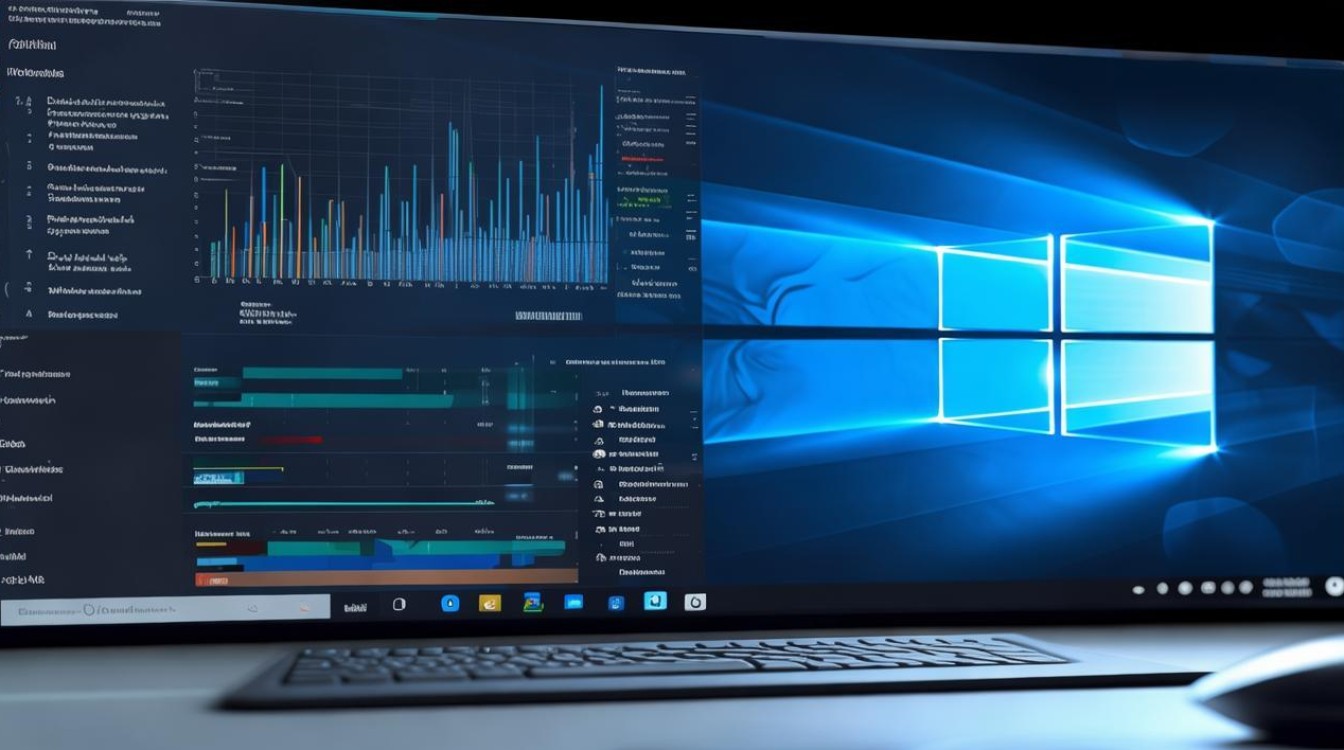删除多系统启动项
shiwaishuzidu 2025年4月11日 14:58:06 系统 21
删除多系统启动项可借助第三方工具如EasyBCD等,或通过系统自带“msconfig”命令(Windows系统),在“引导”选项卡中删除多余启动项。
如何删除多系统启动项
在计算机系统中,多系统启动项是指在开机时可以选择进入不同操作系统的选项,虽然多系统启动项可以方便用户在不同的操作系统之间切换,但有时过多的启动项可能会影响系统的启动速度和稳定性,以下是一些详细的步骤和方法,帮助你删除不需要的多系统启动项。
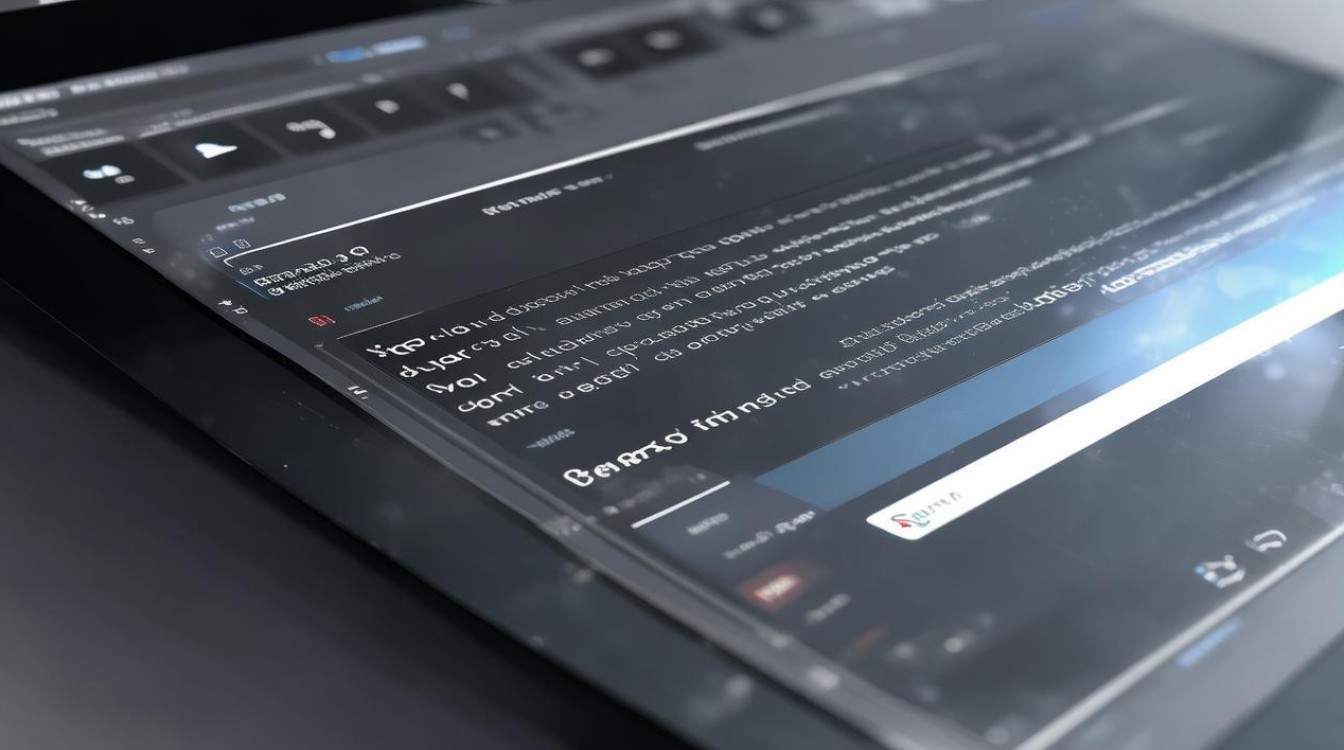
Windows系统下删除多系统启动项
-
使用“msconfig”工具
- 按下Win+R键,打开运行对话框。
- 输入“msconfig”并按回车键,打开系统配置窗口。
- 切换到“引导”选项卡,你会看到当前的所有启动项。
- 选择你想要删除的启动项,然后点击“删除”按钮。
- 确认更改后,点击“应用”或“确定”,然后重启计算机。
-
使用“bcdedit”命令
- 按下Win+R键,打开运行对话框。
- 输入“cmd”并按Ctrl+Shift+Enter键,以管理员身份打开命令提示符。
- 输入以下命令查看当前的启动项:
bcdedit - 找到你要删除的启动项的标识符(通常是
{xxxx-xxxx}这样的格式)。 - 输入以下命令删除该启动项:
bcdedit /delete {xxxx-xxxx} - 重启计算机,使更改生效。
-
使用第三方工具
- 下载并安装一个可靠的第三方工具,如EasyBCD。
- 打开EasyBCD,选择“管理引导加载项”。
- 在列表中选择要删除的启动项,然后点击“删除”按钮。
- 保存设置并重启计算机。
Linux系统下删除多系统启动项
-
编辑GRUB配置文件
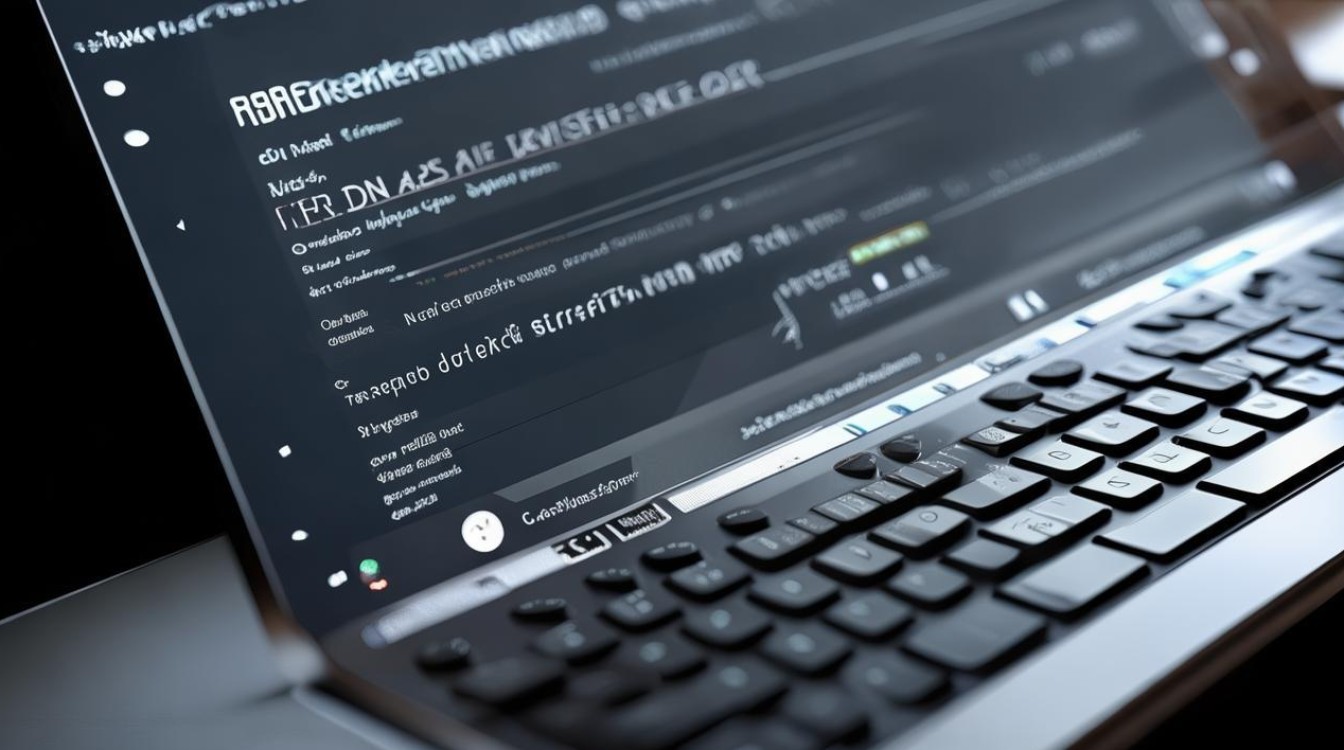
- 打开终端。
- 使用文本编辑器(如nano或vim)打开GRUB配置文件:
sudo nano /etc/default/grub - 找到
GRUB_CMDLINE_LINUX_DEFAULT行,修改为你想要设置为默认的操作系统的命令行参数。 - 保存文件并退出编辑器。
- 更新GRUB配置:
sudo update-grub - 重启计算机,使更改生效。
-
使用GRUB自定义器
- 安装GRUB自定义器(如GRUB Customizer)。
- 打开GRUB自定义器,选择“首选项”。
- 在“常规设置”中,选择默认的操作系统。
- 如果需要,可以在“列表”中删除不必要的启动项。
- 保存设置并重启计算机。
macOS系统下删除多系统启动项
-
使用“启动磁盘”偏好设置
- 打开“系统偏好设置”。
- 选择“启动磁盘”。
- 选择你想要设置为默认的启动磁盘。
- 点击“重新启动”按钮,使更改生效。
-
使用命令行工具
- 打开终端。
- 使用
bless命令设置默认的启动磁盘:sudo bless --mount /Volumes/YourDiskName --setboot - 将
YourDiskName替换为你希望设置为默认启动的磁盘名称。 - 重启计算机,使更改生效。
注意事项
- 备份数据:在进行任何系统配置更改之前,务必备份重要数据,以防意外情况导致数据丢失。
- 谨慎操作:错误的操作可能会导致系统无法启动,因此在执行任何步骤之前,请确保你了解每个命令的作用。
- 测试更改:在删除启动项后,建议先进行一次重启测试,确保系统能够正常启动并进入预期的操作系统。
相关问答FAQs
Q1: 删除多系统启动项后,是否可以恢复被删除的启动项? A1: 是的,通常情况下可以通过重新添加启动项来恢复被删除的启动项,在Windows系统中,你可以使用“bcdedit”命令重新添加启动项;在Linux系统中,你可以手动编辑GRUB配置文件或使用GRUB自定义器来恢复启动项。
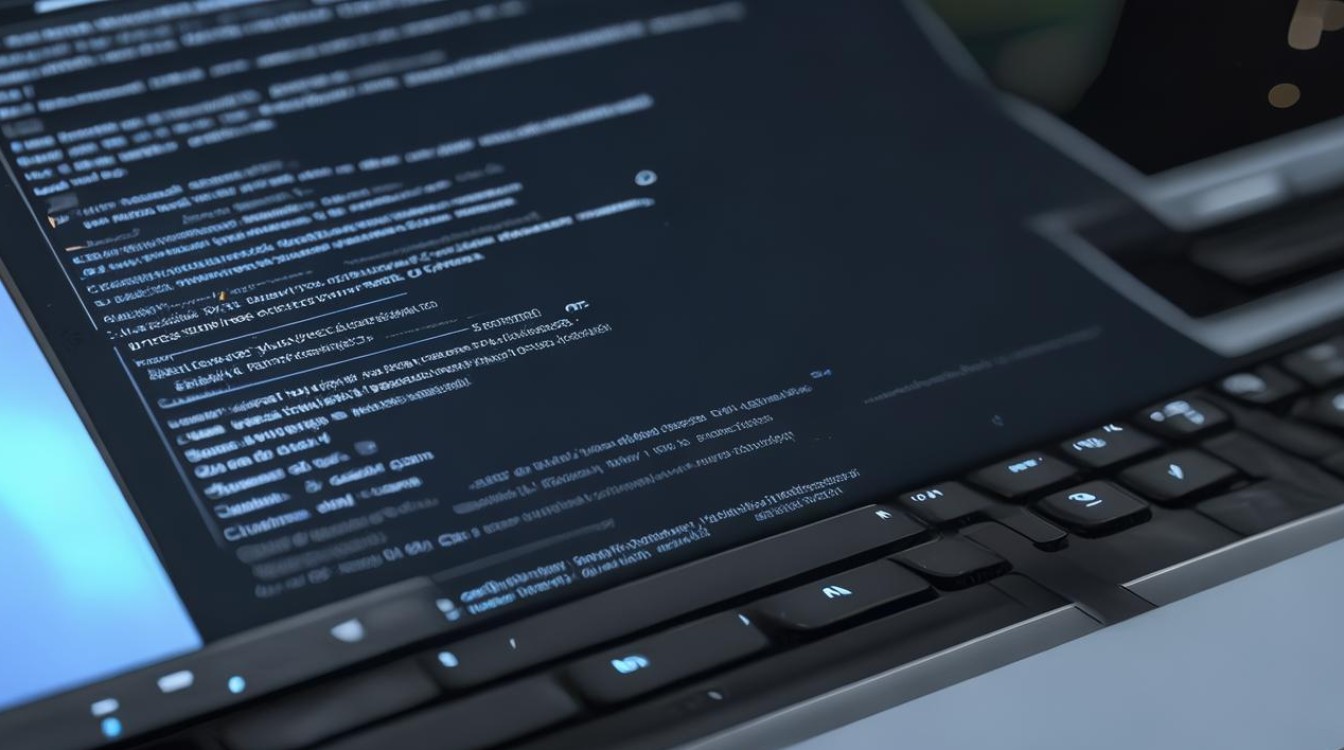
Q2: 删除多系统启动项是否会影响其他操作系统的正常使用? A2: 不会,删除多系统启动项只是移除了开机时的选择菜单,并不会影响到其他操作系统的实际文件和数据,你仍然可以通过其他方式(如手动指定启动顺序或使用外部引导工具)来启动被删除的操作系统。